oppo手机照片误删怎么恢复吗
是针对OPPO手机照片误删后的多种恢复方案,涵盖系统内置功能、第三方工具及注意事项等内容,帮助您尽可能找回丢失的图片文件:

利用OPPO自带「最近删除」功能(推荐优先尝试)
- 操作路径:打开手机桌面的【相册】应用 → 切换至底部导航栏中的「图集」选项卡 → 选择「最近删除」文件夹,该文件夹会保存用户近30天内主动或被动删除的照片和视频。
- 恢复步骤:在目标文件右侧点击勾选框,再点击界面顶部的“恢复”按钮即可将文件还原至原位置,此方法无需借助外部工具,操作简单且完全免费。
- 局限性:超过30天的数据将被永久清除,无法通过此途径找回,若发现重要照片已不在该列表中,需尽快采取其他措施。
检查文件管理系统残留数据
- 手动查找DCIM目录:进入「文件管理 > 手机存储」,定位到默认存储路径下的
DCIM子文件夹(通常包含Camera等分类),部分情况下,即使相册未显示,原始JPG/PNG格式文件仍可能完整存在于此处。 - 启用隐藏文件视图:点击右上角菜单图标(如“…”或齿轮符号),开启“显示隐藏文件”选项,某些因异常操作导致的临时隐藏状态可通过此设置解除。
- 适用场景:适合因系统缓存错误或同步延迟造成的短暂性丢失,例如刚拍摄完成但尚未成功保存到云端的照片。
使用专业数据恢复软件(深度扫描方案)
| 工具类型 | 代表产品举例 | 核心优势 | 注意事项 |
|---|---|---|---|
| PC端软件 | 快易安卓恢复大师 | 支持深度扫描内部存储芯片 | 需获取ROOT权限以提高成功率 |
| USB调试模式 | ADB命令行工具集 | 可直接访问数据库底层记录 | 需要一定技术基础与设备兼容性调试 |
| 云备份解析 | OPPO官方云服务/第三方网盘 | 依赖历史备份版本完整性 | 仅当存在有效备份时可用 |
⚠️ 重要提示:
- ROOT风险预警:多数高效恢复工具要求解锁Bootloader并授予超级用户权限,这可能导致保修失效甚至系统不稳定,建议权衡利弊后决策。
- 停止写入新数据:一旦意识到误删发生,应立即暂停拍照、下载等产生新文件的行为,避免覆盖原有数据块。
- 预览验证机制:正规软件会在执行最终恢复前提供缩略图预览功能,确保目标文件可正常读取后再进行迁移操作。
云端同步与自动备份策略
- OPPO云空间检查:登录网页版或移动端账号管理中心,查看是否存在自动上传的历史快照,部分机型默认开启增量同步功能,尤其在连接Wi-Fi时会自动备份媒体文件。
- 第三方云盘交叉验证:若曾使用百度网盘、腾讯微云等应用进行过手动备份,可通过对应APP的版本历史记录尝试回滚至删除前的节点。
预防性措施建议
为降低未来数据丢失风险,推荐建立以下防护体系: ✅ 双重备份机制:同时启用本地SD卡存储+云端实时同步; ✅ 定期导出习惯:每月通过USB连接电脑拷贝重要影像资料; ✅ 禁用快速释放开关:在设置中关闭“存储空间不足时自动删除旧文件”类选项。
常见问题解答(FAQs)
Q1: 如果已经过了30天还能恢复吗?
A: 理论上仍有可能性,但成功率取决于两个关键因素:①是否产生过新的写入操作覆盖原数据区域;②所选工具对存储介质的底层解析能力,建议立即停止使用设备并采用支持RAW格式解析的专业级工具进行全盘扫描。
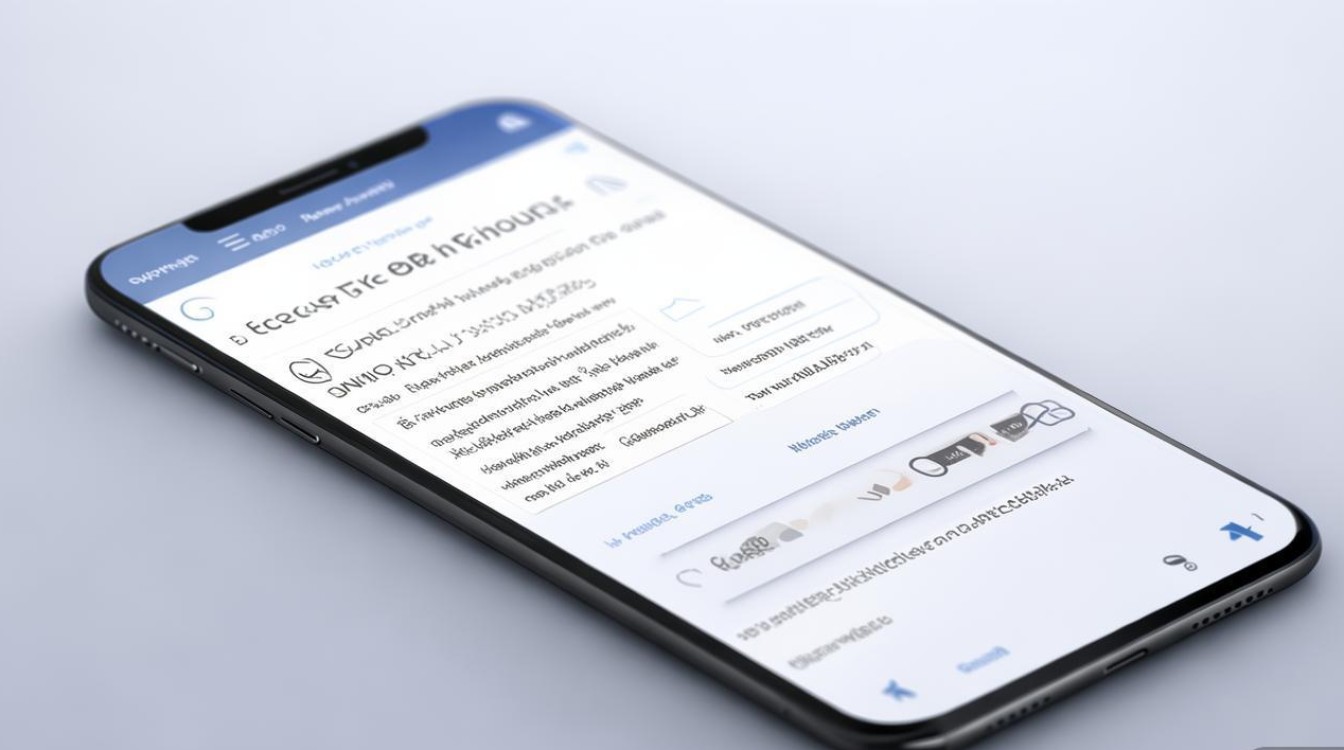
Q2: 恢复过程中出现崩溃怎么办?
A: 这是由于文件系统损坏导致的读取中断,此时应优先制作完整的磁盘镜像副本,然后使用带有修复功能的专用程序(如DiskGenius)处理镜像文件而非直接操作本机硬盘,最大限度保障数据安全性。
通过上述方法组合运用,绝大多数情况下都能实现OPPO手机照片的有效恢复,关键在于快速响应、科学操作并合理利用各类资源,对于价值极高的独家记忆类照片,也可考虑联系官方售后团队寻求
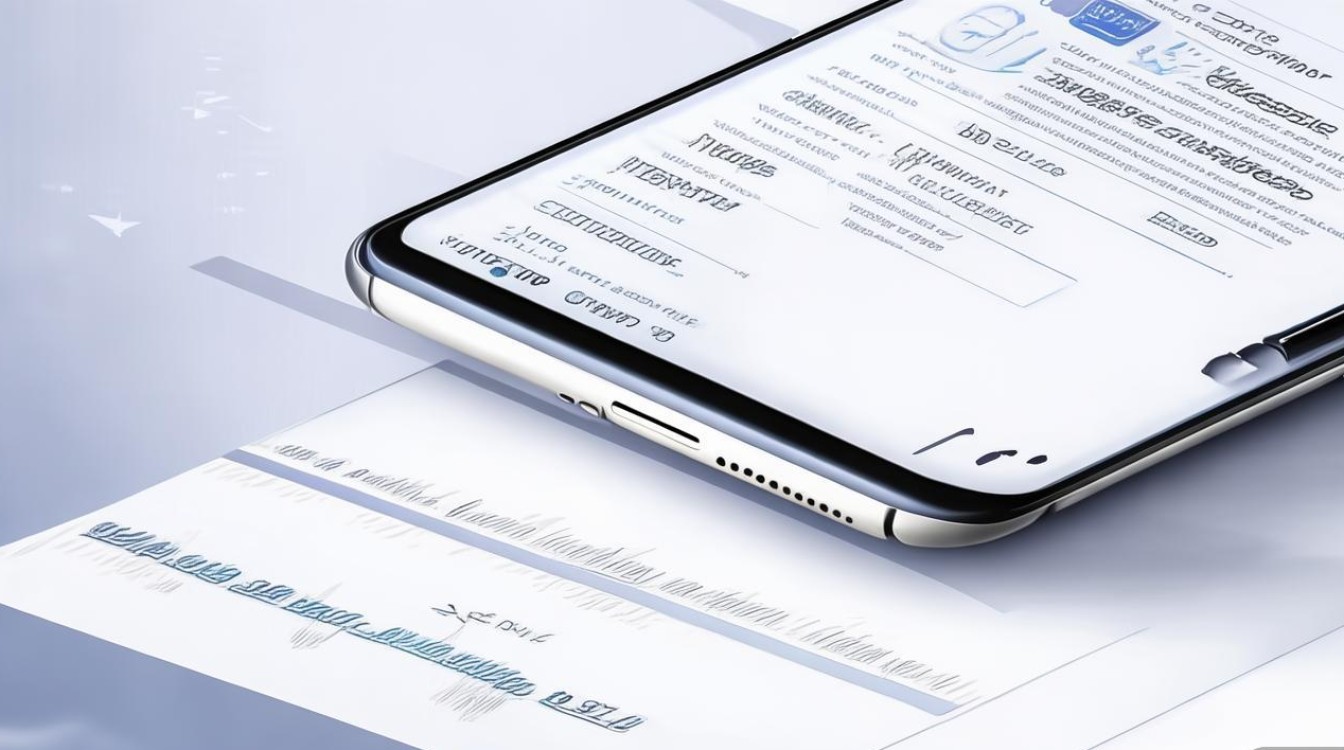
版权声明:本文由环云手机汇 - 聚焦全球新机与行业动态!发布,如需转载请注明出处。






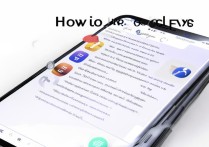





 冀ICP备2021017634号-5
冀ICP备2021017634号-5
 冀公网安备13062802000102号
冀公网安备13062802000102号